Какво става, ако ключовата бел не работи на лаптоп клавиатура или нетбук ASUS
Здравейте, днес аз ще ви кажа какво да правите, ако вашия лаптоп или нетбук не работи горещ клавиш FN на Asus лаптопи.
бутон FN е отговорен за отварянето на достъпа до функциите на регулиране на яркостта на екрана, силата на звука, изключете Wi-Fi.
Ако вашият лаптоп не работи е комбинация, тогава не на водача, или не са на стойност специална програма, която управлява тези много комбинации.
Сега ще се покаже на Asusa пример за това как да инсталирате тази програма.
За да направите това, отидете на сайта на Asus, т.е. търсещия наеме ADR и го извежда Asus.com.

След това отидете на раздела на подкрепа в търсенето търсите вашия лаптоп.
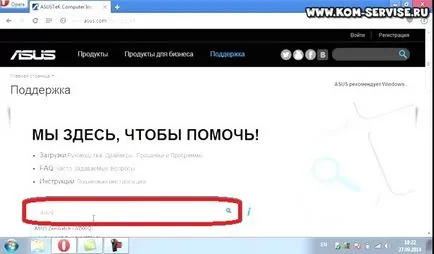
Ако този модел не е просто да изберете различен модел от същата серия, ако поддръжката на сайта на проблема за търсене, след това кликнете върху всички модели, а след това за размера на вашия екран, както и за вашия модел изглежда в замяна например, е модел на Asus EEE PC1015B.
Кликнете върху модел преносим компютър, има ще се отвори страница с описание лаптоп, има търсите ключовата подкрепа и да отидем там.
Сега търсим бутона водача и комунални услуги, и по-специално в помощната програма се нарича Asus ATK, изберете версия windose, че трябва да и isched шофьор ATK, да го изтеглите.
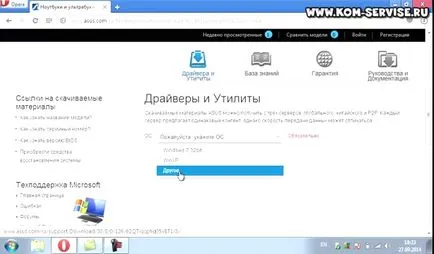
Когато се изтеглят трябва да го разархивирате и го постави на инсталацията и да чака, ако прозореца, който се появява след линия HotkeyService HotkeyService_1.32 поставяте. A мига линия, това означава, че инсталацията протича нормално, докато виси на плака не се прави нищо, нека всичко да инсталирате правилно.
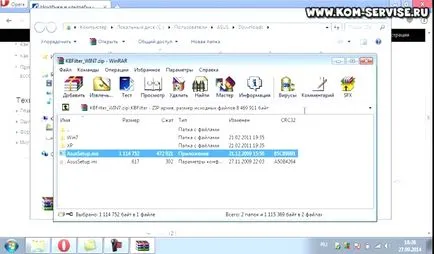
Когато той затвори всички прозорци, опитайте например събиране или изваждане, яркостта, все още трябва да се направи, за да може всичко да работи правилно трябва да рестартирате вашия преносим компютър.
След рестартиране на примера след инсталирането на ATK шофьори, всички са спечелили ключът FN.
Когато натиснете FN-F2 е изключен Wi-Fi и Bluetooth, FN-F3 е изключен тъчпада, FN-F4 промяна на разделителната способност на екрана и е конфигуриран така, че са удобни, FN-F5, F6 намалява или увеличава яркостта на екрана, FN-F7 можете да разрешите или изключите екрана, FN-F8 лети прозорец за избор на екрана, а ако имате проектор, или искате да покажете картина на телевизора, тази функция е полезна за вас, FN-F9 причинява диспечера на задачите, FN-F10 звука и изключване, FN-F11, F12 звукът може да се регулира.